Verizon ist eines der erfolgreichsten Telekommunikationsunternehmen und bietet seinen Kunden schnelle und erschwingliche Datenpläne an . In den letzten Jahren hat das Unternehmen massive Verbesserungen seiner Netzwerkberichterstattung vorgenommen.
Daher arbeitet Verizon daran, sicherzustellen, dass die Benutzer durch eine breite Abdeckung schnelle Geschwindigkeiten erhalten, einschließlich der jüngsten 5G -Geschwindigkeiten .
Die Verbraucher haben jedoch mehrere Probleme in Bezug auf ihre Netzwerkkonnektivität angesprochen. In den meisten Fällen berichten die Benutzer, dass ihre Verizon -Mobilfunkdaten nicht funktionieren und letztendlich die Mobilfunkdienste einschränken.
Das Problem verfügt über einfache Lösungen, mit denen Sie eine schlechte zelluläre Verbindung effizient beheben können. Im Folgenden finden Sie eine Liste der bewährten Lösungen.
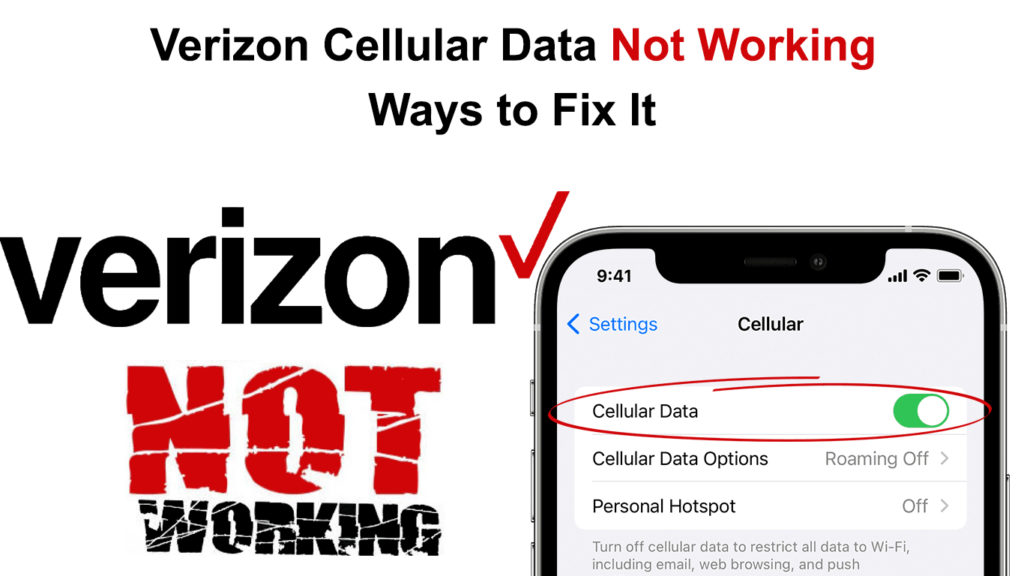
Überprüfen Sie Ihren Abdeckungsbereich
Obwohl Verizon eine umfassende Netzwerkabdeckung bietet, ist es wichtig, dass Sie in der richtigen Zone sind. Je näher Sie in einem Bereich mit einer Verizon -Verbindung sind, desto stärker wird die Verbindung.
Die Verizon Coverage Map bietet Details in ihrer Netzwerkabdeckung, um sicherzustellen, dass Sie eine ordnungsgemäße Verbindung erhalten.
Da Verizon auch ein 5G -Netzwerk anbietet, prüfen Sie, ob Ihr Telefon das 5G -Band unterstützt, um 5G -Geschwindigkeiten zu erhalten. Die Karte zeigt Ihnen, wo 5G-, 4G- und 4G -LTE -Netzwerke verfügbar sind.
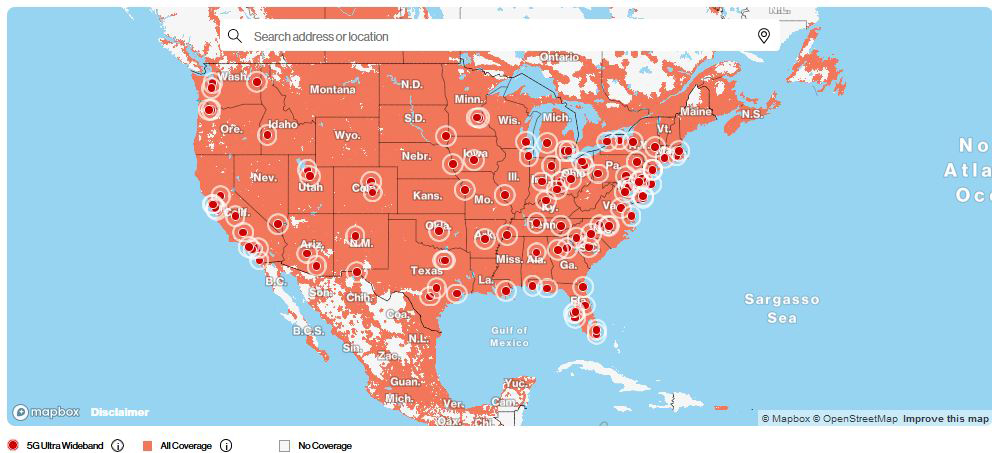
Verizon 5G/4G -Abdeckungskarte (Quelle - Verizon )
Verizon hat Infrastruktur wie Zelltürme eingerichtet, die die Abdeckung der Mobilfunknetzwerke erhöhen. Darüber hinaus führen Upgrades der Systeminfrastruktur auch zu einer Steigerung der Netzwerkverbindung unter den Benutzern.
Daher müssen Sie näher an einen in der Abdeckungskarte gezeigten Bereich heransteigen, um Ihre Verbindung zu stärken. Versuchen Sie auch, sich von einem Ort mit niedriger Höhe zu einem Ort mit höherer Höhe zu bewegen.
Höhere Höhenorte haben weniger Ablenkungen, wie z. B. Gebäude, die Signalstörungen verursachen können. Sie erhalten eine bessere Verbindung, wenn Sie sich in einem Bereich mit minimaler Störung einer stärkeren Verbindung befinden.
Schalten Sie Ihren Flugzeugmodus ein oder aus
Das Einschalten Ihres Flugzeugmodus und dann ist eine einfache Möglichkeit, Ihre Netzwerkverbindung zurückzusetzen. Der Flugzeugmodus aktualisiert alle Ihre Netzwerkverbindungen, einschließlich Mobilfunkdaten .
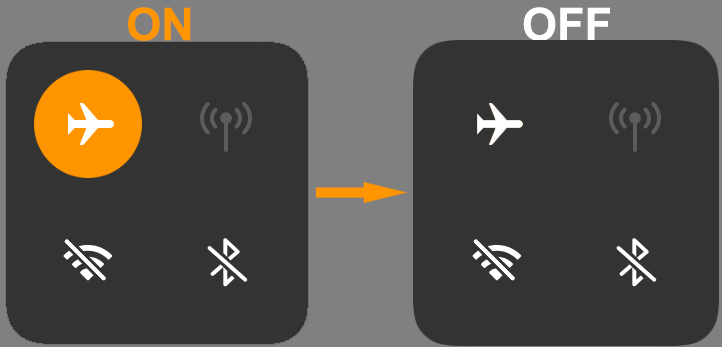
Daher können Sie Ihre Konnektivität nach dem Aktualisieren der Netzwerkverbindungen wiederherstellen. Schalten Sie den Flugzeugmodus ein, warten Sie einige Sekunden und schalten Sie ihn aus, um die Konnektivität wiederzugewinnen.
Ihre Verizon -Mobilfunkdaten funktionieren fast jedes Mal, wenn Sie diesen Trick verwenden. Versuchen Sie es zweimal oder dreimal, wenn es beim ersten Mal nicht funktioniert.
Der einfachste und schnellste Weg, um den Flugzeugmodus ein- und auszuschalten, besteht darin, das Menü Schnellzugriff herunterzuziehen und auf das Flugzeugsymbol zu tippen.
Alternativ können Sie zu Verbindungseinstellungen navigieren und dann auf den Schieberegler tippen, um die Einstellung zu aktivieren. Denken Sie daran, wieder auf den Schieberegler zu tippen, um die Einstellung zu deaktivieren.
Aktivieren/Deaktivieren des Flugzeugmodus auf dem iPhone 13 Pro
Trennen und verbinden Sie Ihre mobilen Daten wiederher
Stellen Sie zunächst sicher, dass Sie Mobilfunkdaten verwenden und nicht WLAN, da Wi-Fi die zelluläre Datenfunktion behindern kann. Wenn Sie mobile Daten verwenden, versuchen Sie, Ihr Netzwerk zu trennen und wiederherzustellen.
Die Netzwerkverbindung wird ausgelöscht und Sie werden Ihre Konnektivität zum Verizon -Netzwerk wiederherstellen.
Befolgen Sie diese Schritte, um Ihre Mobilfunkdaten zu deaktivieren und zu aktivieren:
- Gehen Sie zu Ihrem Einstellungsmenü und wählen Sie die Option Verbindungen aus
- Wählen Sie die Option Datennutzung aus und wählen Sie mobile Daten aus, um den Schalter auszuschalten
- Warten Sie ein paar Sekunden, bevor Sie es wieder einschalten
- Alternativ können Sie Ihr Schnellzugriffsmenü abrufen, um die mobilen Daten auszuschalten.
Dies wird hoffentlich Ihre Verizon -Mobilfunkdaten wiederherstellen. Wenn dies nicht der Fall ist, probieren Sie die nächste Lösung aus.
Überprüfen Sie, ob Ihr Konto aktiv ist
Manchmal erklärt Verizon Ihr Konto inaktiv, wenn Sie keine Zahlungen für Ihren Datenplan geleistet haben. Es ist entscheidend, Ihr Abonnement für mobile Daten ständig zu erneuern, insbesondere wenn Sie es manuell tun.
Wenn Sie Änderungen an Ihrem Konto vornehmen, kann dies zu einem temporären Netzwerkausfall führen, und Sie können die Verbindung verlieren.
Sobald Ihre Datenpläne bezahlt sind, stellt Verizon Ihre Netzwerkverbindung wieder her und Ihr Konto ist aktiv. Wenn Sie weiterhin Probleme in Bezug auf Ihre Kontoaktivierung haben, wenden Sie sich an das Verizon Customer Center.
Literatur-Empfehlungen:
- Was macht Google Wi-Fi? (Ultimate Leitfaden zu Google Wi-Fi)
- iPhone Wi-Fi Hotspot ohne Mobilfunkdaten (können Sie persönlichen Hotspot ohne Mobilfunkdaten verwenden?)
- Spektrumtransferdienst für eine andere Person (wie geht es das?)
Darüber hinaus kann Verizon Ihr Konto markieren und es inaktiv machen. Das Unternehmen tut dies hauptsächlich, wenn Sie verdächtige Aktivitäten oder Betrug in Ihrem Konto haben.
Es kann jedoch sein, dass das Abfliegen auch dann auftreten kann, wenn Ihr Konto keine Aktivitäten gegen Unternehmensrichtlinien durchführt. Das Unternehmen wird Ihre Verbindung bei weiteren Untersuchungen wiederherstellen, sobald es Sie vor Betrug entfaltet.
Wenn es irgendwelche Herausforderungen für Ihr Konto gibt, zögern Sie nicht, sich an das Verizon Help Center zu wenden, um weitere Unterstützung zu erhalten. Ihre Netzwerkverbindung wird unmittelbar nach aktiviertem Konto fortgesetzt.
Ändern Sie Ihre Netzwerkeinstellungen
Ihre Netzwerkeinstellungen wirken sich erheblich aus, wie Sie Ihre Netzwerkverbindung von Ihrem Dienstanbieter erhalten. Wenn Sie diese Einstellungen manipulieren, fällt es Ihnen schwierig, von Ihrem Netzwerkanbieter auf alle Dienste zuzugreifen.
Überprüfen Sie daher, ob Ihre Netzwerkeinstellungen auf ihre Standardwerte festgelegt sind. Überprüfen Sie außerdem, ob Ihr Netzwerkbetreiber als Verizon liest, um anzuzeigen, dass Verizon Ihr Netzwerkträger ist.
Ihr Netzwerkbetreiber wird unter APN -Einstellungen stehen. APN oder Zugriffspunktname fungiert als Gateway zwischen Ihrem Gerät und dem Netzwerkträger.
Ohne APN erhalten Sie keine mobilen Dienste von Ihrem Netzwerkanbieter, einschließlich Anrufe und Internetzugang.
Sie können auf die APN -Einstellungen zugreifen, indem Sie folgende Schritte befolgen:
- Gehen Sie zum Einstellungsmenü und wählen Sie die Option Verbindungen aus
- Wählen Sie dann die Option Mobile Data und dann die Option Wireless Networks aus, um Ihnen den APN anzuzeigen
- Wählen Sie auf Standard zurück, um sicherzustellen, dass Ihr Gerät den Standard -Netzwerkträger liest, dh Verizon
APN -Einstellungen zurücksetzen (iPhone)
APN -Einstellungen zurücksetzen (Android)
Denken Sie außerdem daran, Ihre allgemeinen Mobilfunknetzeinstellungen zu überprüfen. Befolgen Sie diese Schritte, um die Standard -Netzwerkeinstellungen wiederherzustellen:
Machen Sie Folgendes, wenn Sie ein iPhone haben:
- Gehen Sie zu Ihrem Einstellungsmenü und wählen Sie die allgemeine Option aus
- Wählen Sie dann die Option Reset Reset und wählen Sie die Option RESET -Netzwerkeinstellungen aus
- Ihr Telefon startet automatisch neu, um Ihre Netzwerkeinstellungen auf Standardeinstellung wiederherzustellen
So setzen Sie die Netzwerkeinstellungen zurück (iPhone - iOS 15)
Verwenden Sie für ein Android die folgenden Schritte:
- Gehen Sie zum Menü Einstellungen und wählen Sie je nach Telefon die Option System oder allgemeine Verwaltung aus
- Wählen Sie Reset
- Wählen Sie dann die Einstellungen des Netzwerks zurücksetzen
- Starten Sie Ihr Gerät schließlich neu, um Ihre Netzwerkeinstellungen auf Standardeinstellung wiederherzustellen
So setieren Sie die Netzwerkeinstellungen (Android)
Ihre Mobilfunkkonnektivität funktioniert automatisch, nachdem Ihre Netzwerkeinstellungen wieder auf Standardeinstellungen zurückgeführt wurden.
Stellen Sie außerdem sicher, dass Ihr Telefon auf dem neuesten Stand ist, um bessere Funktionen Ihrer Netzwerkeinstellungen zu genießen, die Verizon bietet. Ihr Telefone -Software -System beeinflusst Ihre Netzwerkkonnektivität stark, da die aktuelle Software sicherstellt, dass Ihr Telefonnetzwerk besser und schneller funktioniert.
Überprüfen Sie, ob Ihre SIM -Karte funktioniert
Mit Ihrer SIM -Karte können Sie Dienste von Ihrem Netzwerkträger erhalten. Es ist unmöglich, Anrufe zu tätigen, Textnachrichten zu senden oder mobile Daten auf Ihrem Gerät ohne diese zuzugreifen.
Daher benötigen Sie die SIM -Karte, um Ihre mobilen Datenabonnements zu erhalten. Die SIM -Karte ist für jede Person eindeutig, da Sie eine eindeutige Nummer haben, die Ihr Konto eingerichtet hat.
Überprüfen Sie, ob sich die SIM -Karte an der richtigen Stelle innerhalb des Geräts befindet. Es gibt einen dedizierten SIM -Kartensteckplatz in Ihrem Telefon. Die Karte muss ordnungsgemäß eingefügt werden, damit Ihr Gerät es lesen kann.
Manchmal kann sich die SIM -Karte vom Schlitz in Ihrem Telefon lockern. Sie können es entfernen und wieder einsetzen, um es wieder einzuführen, um Ihre Mobilfunkverbindung auf Ihrem Gerät zu empfangen.
Wenn es noch keine Verbindung gibt, kann Ihre SIM -Karte beschädigt werden. Wenden Sie sich daher an Verizon Customer Care, um Ihre SIM -Karte zu ersetzen und Ihre Verbindung herzustellen.
So setzen Sie eine SIM -Karte richtig in ein iPhone/Android -Telefon ein
Netzwerkausfall
Manchmal führt Verizon Anpassungen an seinen Systemen vor, um seine Dienste zu verbessern. Mit dem System -Upgrade können Verbraucher bessere Verbindungen und schnellere Geschwindigkeiten für ihre Netzwerkabdeckung erhalten.
Diese Upgrades können jedoch zu einem Netzwerkausfall führen, was in einem solchen Bereich keine mobile Netzwerkverbindung verursacht. Meistens benachrichtigt Verizon seine Verbraucher über Netzwerkausfälle.
Wenn der Ausfall auftritt, besteht die einzige Lösung darin, darauf zu warten, dass das Unternehmen die Verbindung zu seinen Benutzern wiederherstellt.
Starten Sie Ihr Telefon neu und setzen
Wenn alles scheitern zu sein scheint, starten Sie oder ein Stromkreislauf, ist Ihr Gerät die letzte verbleibende Lösung. Auf diese Weise können Sie alle anhaltenden Fehler löschen, die sich auf die Netzwerkverbindung auswirken können.
Das Neustart beinhaltet das Halten Ihrer Ein- / Ausschalter für einige Sekunden und die Auswahl der Neustart -Taste. Einige Telefone starten automatisch neu, nachdem sie einige Sekunden lang den Netzschalter gedrückt gehalten haben.
Starten Sie ein iPhone neu
Beim Power Cycling wird Ihr Telefon etwa 10 Sekunden lang vollständig geschlossen, bevor Sie es wieder einschalten. Außerdem müssen Sie alle Netzwerkverbindungen trennen, bevor Sie sie ausschalten.
Beim Neustart oder Stromradfahren hat Ihr Telefon genügend Zeit, um Probleme zu lösen, die die Mobilfunkkonnektivität behindern. Sobald Ihr Telefon wieder eingeschaltet ist, wird die Wiederherstellung Ihrer Netzwerkverbindung automatisch erfolgen.
Daher steigern Sie die allgemeine Netzwerkleistung Ihres Geräts und reparieren alle Probleme mit Mobilfunkdaten.
Abschluss
Verizon bietet eine breite Abdeckung mehrerer Mobilfunknetzstandards, darunter 4G-, 4G LTE- und sogar 5G -Netzwerkverbindungen. Die schnellen, aber erschwinglichen mobilen Datenpläne haben in den letzten Jahren zahlreiche Verbraucher angezogen.
Trotz ihrer vorbildlichen Leistung kommt es gelegentlich vor, dass Verizon -Mobilfunkdaten nicht funktionieren. Die Probleme können aufgrund der Systemwartung des Unternehmens selbst auftreten, sie können jedoch auch durch Ihre Mobilfunknetzeinstellungen verursacht werden.
Sie können die Netzwerkverbindung in Ihrem eigenen Zuhause schnell wiederherstellen , indem Sie den obigen Schritten folgen. Bei einer weiteren Störung wenden Sie sich an die Kundenbetreuung von Verizon, um Unterstützung zu erhalten.
